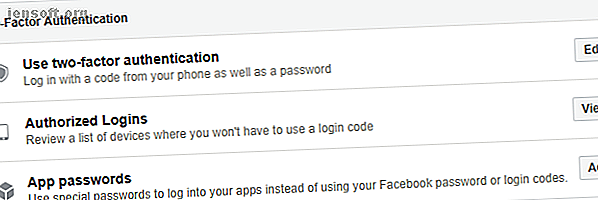
So melden Sie sich bei Facebook an, wenn Sie den Zugriff auf den Code Generator verloren haben
Werbung
Kannst du nicht auf Facebook zugreifen, ohne einen Bestätigungs- oder Rücksetzcode zu haben? Hier einige Hoffnungen: Der Code Generator von Facebook ist nur eine von vielen Ebenen der Facebook-Sicherheit.
Schalte jetzt die kostenlose "Facebook Security Checklist" frei!
Hiermit melden Sie sich für unseren Newsletter an
Geben Sie Ihre E-Mail-Adresse einIn diesem Artikel erfahren Sie, wie Sie sich alternativ zum Erhalt eines Facebook-Bestätigungscodes in Ihrem Konto anmelden.
Warum benötigen Sie einen Facebook-Bestätigungscode?
Sie müssen die Zwei-Faktor-Authentifizierung von Facebook aktiviert haben. Was ist eine Zwei-Faktor-Authentifizierung und warum sollten Sie sie verwenden? Was ist eine Zwei-Faktor-Authentifizierung und warum sollten Sie sie verwenden? Bei der Zwei-Faktor-Authentifizierung (2FA) handelt es sich um eine Sicherheitsmethode, die zwei verschiedene Methoden erfordert Wege, um Ihre Identität zu beweisen. Es wird allgemein im täglichen Leben verwendet. Zum Beispiel erfordert das Bezahlen mit einer Kreditkarte nicht nur die Karte, ... Weiterlesen. Ohne Zwei-Faktor-Authentifizierung benötigen Sie nur Ihren Benutzernamen oder Ihre E-Mail-Adresse und Ihr Passwort, um sich in Ihrem Facebook-Konto anzumelden.
Durch die Aktivierung der Zwei-Faktor-Authentifizierung von Facebook haben Sie eine zusätzliche Sicherheitsebene hinzugefügt. Wann immer Sie versuchen, sich von einem neuen Ort oder Gerät bei Facebook anzumelden, werden Sie von Facebook nach einem Sicherheits- oder Bestätigungscode gefragt, um die Anmeldung abzuschließen.
Wo finden Sie einen Facebook-Bestätigungscode?
Sie können einen Facebook-Login-Code auf drei verschiedene Arten erhalten:
- Facebook kann einen Bestätigungscode an eine mit Ihrem Konto verknüpfte Mobiltelefonnummer senden.
- Über eine Authentifizierungs-App wie Duo oder Google Authenticator. Darüber hinaus enthält die mobile Facebook-App einen Codegenerator, der automatisch alle 30 oder 60 Sekunden einen neuen Sicherheitscode generiert.
- Aus einer Liste von Facebook-Wiederherstellungscodes, die Sie als Backup heruntergeladen haben.
Über die Codes hinaus können Sie auch einen physischen Sicherheitsschlüssel für den zweiten Faktor erstellen, um sich über USB oder NFC bei Facebook anzumelden.
Da zwei der oben genannten Methoden von einem Mobilgerät abhängen, stellen Sie sicher, dass Sie mindestens eine andere Methode haben, um sich wieder bei Facebook anzumelden, falls Sie dieses Gerät verlieren.
So richten Sie die Zwei-Faktor-Authentifizierung von Facebook ein
Um die Zwei-Faktor-Authentifizierung zu aktivieren, öffnen Sie Facebook in Ihrem Browser, klicken Sie auf die Pfeilspitze oben rechts, um das Navigationsmenü zu erweitern, und gehen Sie zu Einstellungen> Sicherheit und Anmeldung> Zwei-Faktor-Authentifizierung verwenden .

Klicken Sie auf Bearbeiten und im nächsten Bildschirm auf Erste Schritte . Wählen Sie dann die Methode aus, die Sie für die Zwei-Faktor-Authentifizierung von Facebook verwenden möchten. Sie können entweder mit der Option Textnachricht oder der Authentifizierungs-App eines Drittanbieters fortfahren. Treffen Sie Ihre Auswahl und klicken Sie auf Weiter .

Wir haben uns für die Option Textnachricht entschieden und den 6-stelligen Code Facebook als SMS an unsere Handynummer eingegeben.
Wenn Sie den Facebook-Bestätigungscode eingegeben haben, klicken Sie auf Fertig stellen, um die Ersteinrichtung abzuschließen. Jetzt können Sie eine Authentifizierungs-App hinzufügen, Wiederherstellungscodes speichern und einen Sicherheitsschlüssel erstellen. Sie sollten auch eine Telefonnummer zuweisen, unter der Facebook Ihnen einen Login-Code zusenden kann.
Wenn Sie die Zwei-Faktor-Authentifizierung vorübergehend deaktivieren müssen, klicken Sie auf der Seite mit den 2fa-Einstellungen von Facebook auf "Deaktivieren", und Sie können sich mit Ihren grundlegenden Anmeldeinformationen anmelden.

So greifen Sie auf den Facebook Code Generator zu
Der Code Generator ist eine bequeme Möglichkeit, auf Zwei-Faktor-Authentifizierungscodes ohne eine Mobiltelefonnummer zuzugreifen. Das Tool ist praktisch, wenn Sie unterwegs sind oder keinen mobilen Empfang haben. Der Code Generator ist in der Facebook-App für iOS und Android verfügbar. Die Windows Store-App ahmt die Facebook-Website nach und enthält keinen Code Generator.
Um über Android oder iOS auf den Facebook-Code-Generator zuzugreifen, öffnen Sie die Facebook-App, klicken Sie oben rechts auf das Hamburger-Symbol, scrollen Sie nach unten, erweitern Sie das Menü Einstellungen und Datenschutz, und wählen Sie Code-Generator aus . Hier sehen Sie, wie das Tool alle 30 oder 60 Sekunden neue Sicherheitscodes durchläuft.
Sie haben Ihr Telefon verloren und können den Code Generator nicht verwenden?
Wenn Sie Ihr Telefon als Schlüssel für Ihr Facebook-Konto eingerichtet haben, kann es ein Problem sein, es zu verlieren oder zu beschädigen. Folgendes können Sie tun, um sich auf eine Facebook-Katastrophe vorzubereiten: 5 Dinge, die Sie JETZT tun können, um Ihr Facebook-Konto zu sichern und wiederherzustellen 5 Dinge, die Sie JETZT tun können, um Ihr Facebook-Konto zu sichern und wiederherzustellen Für die meisten von uns ist dies der größte Albtraum . Sie möchten sich in Ihr Facebook-Konto einloggen und Ihr Passwort funktioniert nicht mehr. Im schlimmsten Fall gelang es jemandem, Ihr Konto zu hacken und ... Read More.
1. Lassen Sie sich von Facebook einen Bestätigungscode zusenden
Haben Sie immer noch Zugriff auf die Mobiltelefonnummer, die Sie unter Zwei-Faktor-Authentifizierung definiert haben? In diesem Fall senden Sie Facebook einen Bestätigungscode. Leider kann Facebook diese eine Nummer nur für die Zwei-Faktor-Authentifizierung verwenden, selbst wenn Sie andere Telefonnummern in Ihrem Profil eingerichtet haben.
Wählen Sie auf dem Bildschirm, auf dem Sie nach dem Anmeldecode gefragt werden, die Option "Benötigen Sie eine andere Möglichkeit zur Authentifizierung?" Klicken Sie unten links auf Anmeldecode senden und warten Sie, bis der Text eingeht. Sie können sich auch von Facebook anrufen lassen.

2. Verwenden Sie gespeicherte Wiederherstellungscodes
Nach dem Einrichten der Zwei-Faktor-Authentifizierung hatten Sie die Möglichkeit, einen Satz von Wiederherstellungscodes als Sicherung zu speichern. Vielleicht haben Sie den Code ausgedruckt, einen Screenshot gemacht oder aufgeschrieben und an einem sicheren Ort aufbewahrt.

Wenn Sie keine Wiederherstellungscodes gespeichert haben, müssen Sie dies tun, sobald Sie wieder auf Ihr Konto zugreifen können. Sollten Sie jemals wieder den Zugriff auf Code Generator verlieren, können Sie einen dieser Codes verwenden, um sich von einem neuen Gerät oder Standort aus bei Facebook anzumelden.
3. Genehmigen Sie die Anmeldung von einem autorisierten Gerät
Wenn Sie sich von einem neuen Gerät, einer neuen Anwendung oder einem neuen Browser aus erfolgreich bei Facebook anmelden, werden Sie von Facebook gefragt, ob Sie sich daran erinnern möchten. Sie benötigen keinen Login-Code, wenn Sie das nächste Mal von diesem autorisierten Gerät und Standort aus auf Facebook zugreifen möchten. Da Sie jetzt nicht auf Code Generator zugreifen können, kann dies Ihre private Hintertür zu Ihrem Facebook-Konto sein.

Versuchen Sie, über einen Browser oder eine App, die Sie zuvor verwendet haben, auf Facebook zuzugreifen. Möglicherweise sind Sie immer noch auf einem alten Laptop, Ihrem Arbeitscomputer oder Ihrem Tablet angemeldet. Wenn Sie ein Gerät finden, auf dem Sie immer noch auf Facebook zugreifen können, sollten Sie in einer Benachrichtigung aufgefordert werden, die neue Anmeldung zu genehmigen.
Nichts davon hat funktioniert? Senden Sie eine Anfrage an Facebook.

Hast du es geschafft, dich wieder bei Facebook anzumelden? Denken Sie daran, Wiederherstellungscodes zu speichern, eine neue Authentifizierungs-App einzurichten und Ihre anderen Wiederherstellungsoptionen zu aktualisieren.
Haben Sie Ihr Mobilgerät verloren?
Um den Zugriff auf Ihr Facebook-Konto von einem verlorenen Telefon oder Laptop aus zu verhindern, beenden Sie die Facebook-Sitzung der App, falls Sie sich nicht von der App abgemeldet haben. Wenn Sie die Nummer Ihres Telefons registriert haben, gehen Sie zu Facebook> Einstellungen> Handy> Telefon verloren? und klicken Sie auf die Schaltfläche Abmelden am Telefon .

An dieser Stelle sollten Sie die Nummer des verlorenen Telefons entfernen .
Wenn Sie ein anderes Gerät als Ihr Telefon verloren haben oder Ihre Handynummer nicht eingerichtet haben, können Sie eine Facebook-Sitzung auf folgende Weise beenden: Abmelden von Facebook auf anderen Geräten Abmelden von Facebook auf anderen Geräten Wir werden um Ihnen zu zeigen, wie Sie sehen, welche Geräte auf Ihr Facebook-Konto zugreifen können, und um Sie bei der Remote-Abmeldung von Facebook zu unterstützen. Weiterlesen .
Gehen Sie zu Facebook (auf einem erkannten Gerät) > Einstellungen> Sicherheit und Anmeldung> Wo Sie angemeldet sind, suchen Sie die entsprechende Sitzung und melden Sie sich ab . Beenden Sie im Zweifelsfall mehrere Sitzungen. Dadurch werden Sie von der App abgemeldet.

Bis Sie Ihr Telefon zurückerhalten oder den Code Generator auf einem neuen Telefon einrichten können, können Sie eine Reihe von Sicherungscodes wie oben beschrieben speichern. Sie können auch eine andere Drittanbieter-App einrichten, um Codes zu generieren.
Stellen Sie auch in Zukunft sicher, dass mindestens ein anderes Gerät als Ihr Laptop oder Telefon über eine autorisierte Anmeldung verfügt. Es könnte sich um einen Heimcomputer handeln, den Sie wahrscheinlich nicht verlieren und auf den Sie immer Zugriff haben. Lassen Sie Facebook nur Geräte und Standorte speichern, die privat und sicher sind. Überprüfen Sie außerdem regelmäßig Ihre Liste der autorisierten Anmeldungen und entfernen Sie veraltete Elemente.
Aktualisieren Sie sicherheitshalber auch Ihr Facebook-Passwort.
Bewahren Sie Ihr Facebook-Konto sicher auf
Jeden Tag hören wir von Leuten, die den Zugang zu ihrem Facebook-Konto verloren haben. Leider können wir den meisten von ihnen nicht helfen, da sie keine Sicherheitsoptionen eingerichtet, ihre Passwörter geknackt und die Hacker ihre Passwort- und Wiederherstellungsoptionen geändert haben. In solchen Fällen können Sie nur beten, dass Facebook Ihnen bei der Wiederherstellung Ihres Kontos hilft.
Lass es also nicht so weit kommen. Es dauert nur wenige Minuten, um die Zwei-Faktor-Authentifizierung zu aktivieren und die Facebook-Wiederherstellungscodes zu speichern. Sobald die Katastrophe erneut eintritt, können Sie Ihr Facebook-Konto wiederherstellen, wenn Sie sich nicht mehr anmelden können. So stellen Sie Ihr Facebook-Konto wieder her, wenn Sie sich nicht mehr anmelden können. So stellen Sie Ihr Facebook-Konto wieder her, wenn Sie sich nicht mehr anmelden können So stellen Sie Ihr Facebook-Konto mit fünf bewährten Optionen zur Wiederherstellung von Facebook-Konten wieder her. Holen Sie sich jetzt Ihr Konto zurück! Weiterlesen .
Erfahren Sie mehr über: Facebook, Online-Sicherheit, Fehlerbehebung.

